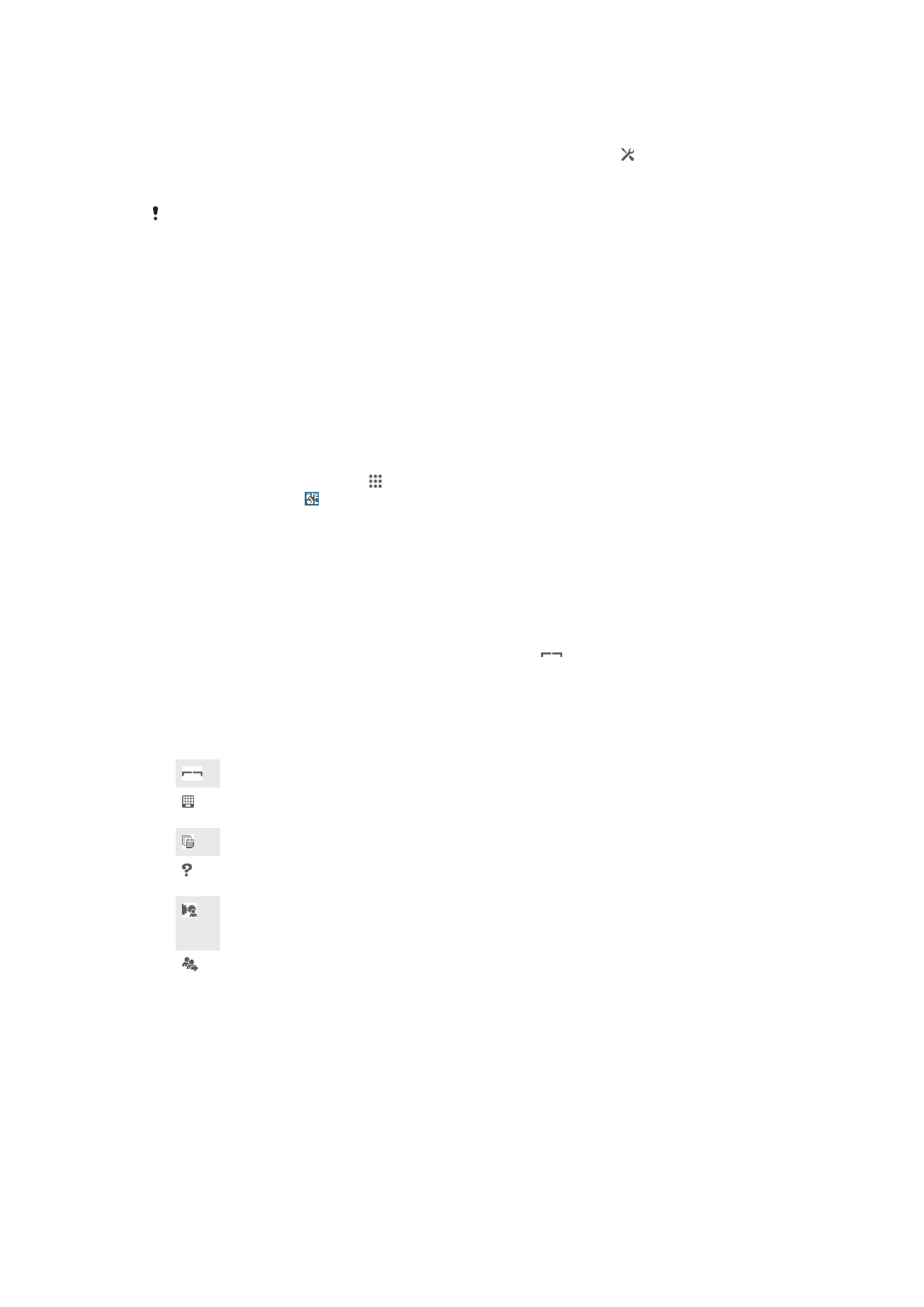
Smart Connect
Koristite aplikaciju Smart Connect da biste podesili šta se događa na uređaju kada
povežete ili odvojite pribor. Smart Connect možete koristiti i za postavljanje niza
zadatih akcija ili grupe akcija koje se pokreću na vašem uređaju u određeno doba
dana.
Na primer, kada povežete slušalice, možete da kreirate događaj tako da se sledeće
akcije pokreću na vašem uređaju:
101
Ovo je Internet verzija ove publikacije. © Štampajte samo za privatnu upotrebu..
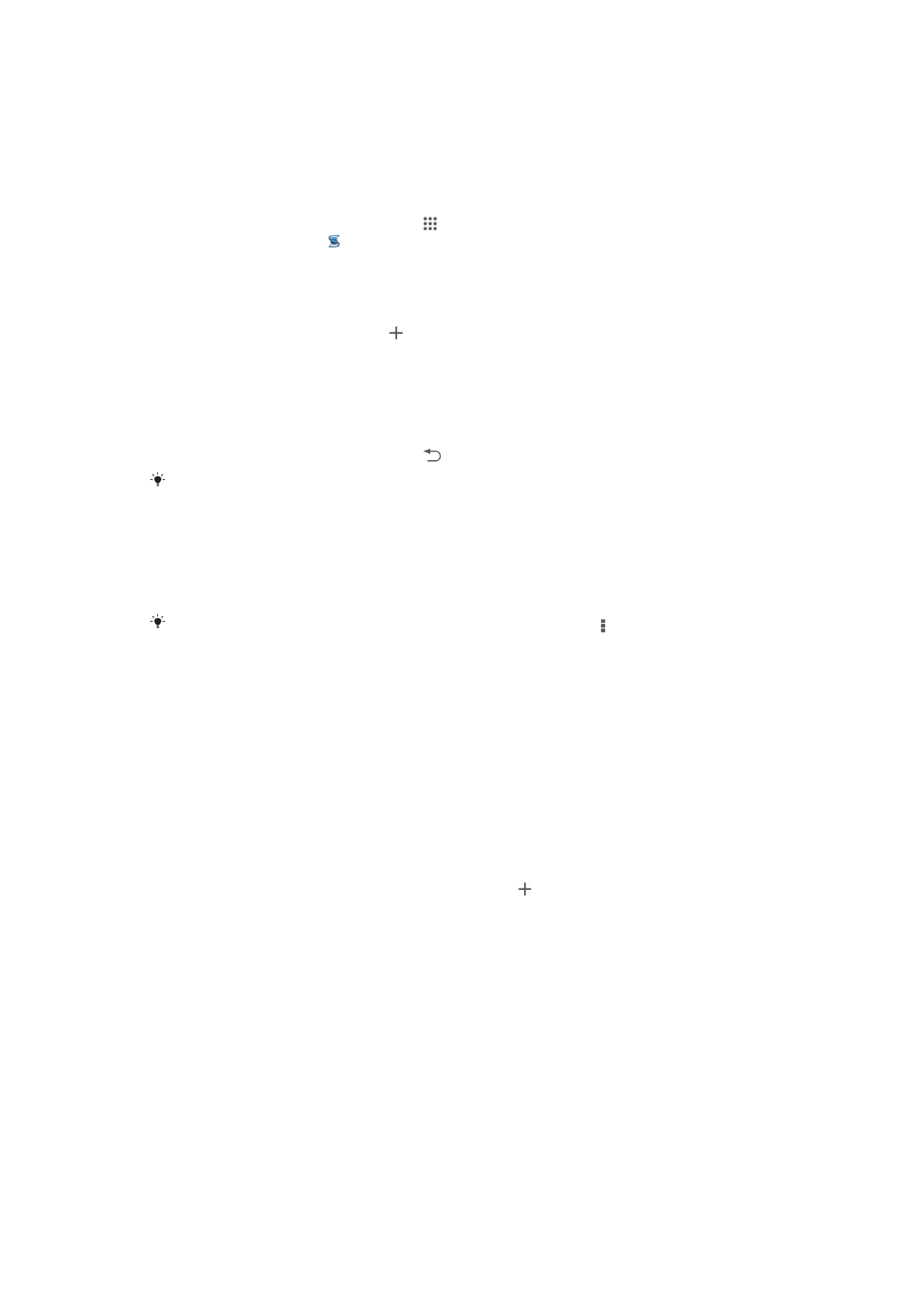
•
Između 7 i 9 sati pre podne, kada krećete na posao, pokreće se aplikacija
"WALKMAN", a veb pregledač otvara jutarnje novine. Zvono uređaja je postavljeno na
vibraciju.
•
Na putu s posla kući, pokreće se FM radio i otvara se aplikacija beleški sa spiskom za
kupovinu.
Pokretanje aplikacije Smart Connect
1
Iz prikaza Početni ekran, tapnite na .
2
Pronađite i tapnite na .
Kreiranje Smart Connect događaja
1
Pokrenite aplikaciju Smart Connect. Ako aplikaciju Smart Connect otvarate po
prvi put, tapnite na OK da biste zatvorili uvodni ekran.
2
Na kartici Događaji, tapnite na .
3
Dajte ime događaju, a zatim tapnite na Kreiraj.
4
U opciji Kada, dodajte pribor ili vremenski interval, ili oboje.
5
U opciji Uradi ovo, dodajte ono što želite da vaš uređaj radi.
6
U opciji Na kraju, dodajte šta želite da uređaj radi kada odvojite pribor ili kada
se vremenski interval završi. Ako su oba ova uslova podešena, radnje počinju
kada odvojite pribor ili kada se vremenski interval završi.
7
Da biste sačuvali događaj, pritisnite .
Da biste dodali Bluetooth® pribor, prvo ga morate upariti sa vašim uređajem.
Uređivanje Smart Connect događaja
1
Pokrenite aplikaciju Smart Connect.
2
Na kartici Događaji, tapnite na događaj.
3
Ako je događaj isključen, prevucite klizač nadesno.
4
Prilagodite podešavanja prema svojim željama.
Da biste uklonili događaj, tapnite na red događaja, zatim tapnite na > Obriši događaj i
tapnite na Izbriši za potvrdu.
Upravljanje uređajima
Koristite aplikaciju „Smart Connect“ da biste upravljali mnoštvom pametnih pribora
koje možete da povežete sa uređajem, uključujući SmartTags, SmartWatch i Smart
Wireless Headset pro from Sony. „Smart Connect“ preuzima sve potrebne aplikacije i
pronalazi aplikacije nezavisnih proizvođača kada su one dostupne. Ranije povezani
uređaji se prikazuju na listi koja vam omogućava da dobijete više informacija o
funkcijama svakog uređaja.
Uparivanje i povezivanje pribora
1
Pokrenite Smart Connection. Ako Smart Connect otvarate prvi put, dodirnite
dugme OK da biste zatvorili uvodni ekran.
2
Dodirnite stavku Uređaji, a zatim dodirnite stavku .
3
Dodirnite dugme OK da biste pokrenuli traženje uređaja.
4
Na listi rezultata pretrage dodirnite ime uređaja koji želite da dodate.
Prilagođavanje postavki za povezani pribor
1
Uparite i povežite pribor sa uređajem.
2
Pokrenite Smart Connection.
3
Dodirnite stavku Uređaji, a zatim dodirnite ime povezanog pribora.
4
Prilagodite željena podešavanja.
102
Ovo je Internet verzija ove publikacije. © Štampajte samo za privatnu upotrebu..